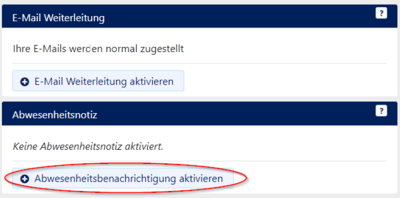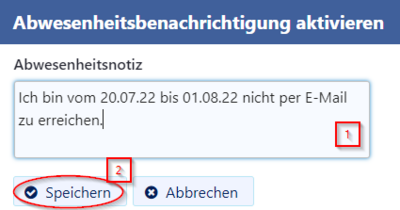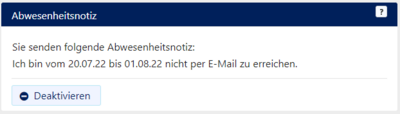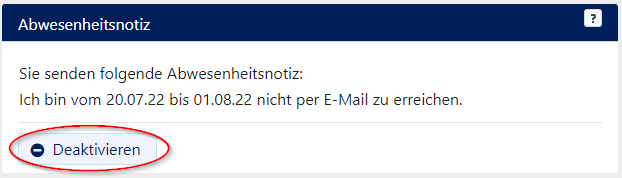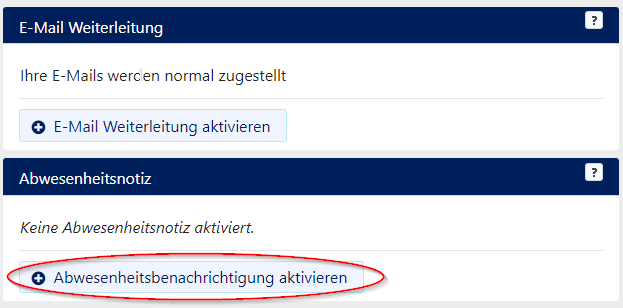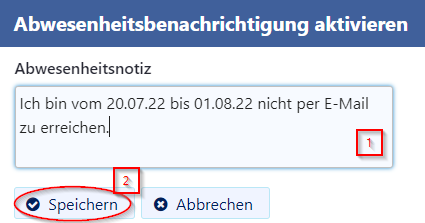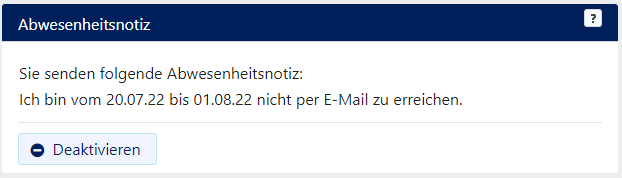K (Beyonder verschob die Seite Mail Abwesenheitsbenachrichtigung nach Mail - Abwesenheitsbenachrichtigung, ohne dabei eine Weiterleitung anzulegen) |
Version vom 21. November 2023, 14:35 Uhr
Allgemeine Informationen
| Anleitung | |
|---|---|
| Informationen | |
| Betriebssystem | Alle |
| Service | |
| Interessant für | Angestellte, Bereiche, Besucher, Gäste und Studierende |
| HilfeWiki des ZIM der Uni Paderborn | |
Sie sind im Urlaub oder können für einen längeren Zeitraum ihre E-Mails nicht beantworten. Damit es nicht zu Missverständnissen kommt, können sie die Personen, die ihnen E-Mails schreiben, darüber automatisch informieren. Dieser Artikel erklärt die Einrichtung einer Abwesenheitsbenachrichtigung.
Was ist zu tun?[Bearbeiten | Quelltext bearbeiten]
- Aufrufen des IMT Serviceportals
- Einrichten der Abwesenheitsbenachrichtigung
Benachrichtigung einrichten[Bearbeiten | Quelltext bearbeiten]
Öffnen Sie das IMT Serviceportal und melden Sie sich mit Ihrem Uni-Account an.
- Im Menüpunkt "Benutzerverwaltung" klicken wir auf "E-Mail Einstellungen"
- Unter "Abwesenheitsnotiz" klicken wir auf "Abwesenheitsnotiz aktivieren"
- Schreiben sie in das Feld die Nachricht, die sie als Abwesenheitsbenachrichtigung einrichten wollen
- Anschließend klicken wir auf "Speichern"
- Wir haben nun eine Abwesenheitsbenachrichtigung erstellt
- Ab jetzt bekommen Personen, die ihnen eine E-Mail schreiben, automatisch eine Antwort mit dem hier angezeigten Inhalt
Informationen zur Abwesenheitsbenachrichtigung[Bearbeiten | Quelltext bearbeiten]
- Jede Person, die ihnen eine E-Mail schreibt, erhält automatisch ihre Abwesenheitsbenachrichtigung
- Schreibt ihnen eine Person mehrere E-Mails, wird nur eine Abwesenheitsbenachrichtigung verschickt. Dies gilt für 7 Tage, bekommen sie danach erneut eine E-Mail von der gleichen Person, wird erneut eine Abwesenheitsbenachrichtigung verschickt.
- Die automatische Abwesenheitsbenachrichtigung funktioniert nicht, wenn sie eine Weiterleitung aktiviert haben. Falls dies der Fall ist, müssen sie die Weiterleitung erst deaktivieren
- Dieses Vorgehen funktioniert nicht, wenn sie ein Exchange Konto haben. In diesem Fall nutzen sie diese Anleitung
Abwesenheitsbenachrichtigung deaktivieren[Bearbeiten | Quelltext bearbeiten]
- Rufen sie wie oben beschreiben die E-Mail Einstellungen im Serviceportal auf
- Ihre eingerichtete Abwesenheitsbenachrichtigung wird ihnen angezeigt
- Zum Deaktivieren der Abwesenheitsbenachrichtigung klicken sie auf "Deaktivieren"
- Jetzt ist ihre Abwesenheitsbenachrichtigung gelöscht
Siehe auch[Bearbeiten | Quelltext bearbeiten]
Abwesenheitsbenachrichtigung in Microsoft Exchange einrichten